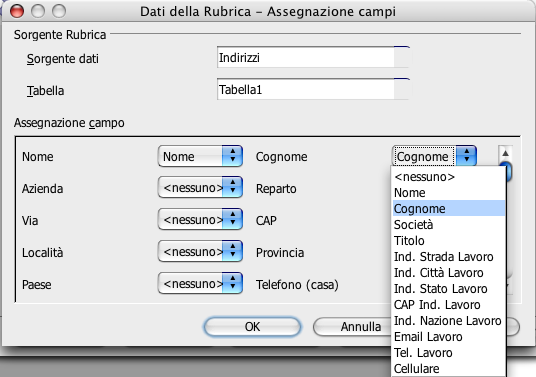|
|
It:Importazione dei dati da Rubrica Indirizzi
From NeoWiki
Sfortunatamente NeoOfficenon può usare direttamente i dati raccolti nella Rubrica Indirizzi del Mac Os X in questo momento (sebbene una specificazione per implementare questa funzionalità esista). Comunque è possibile, con qualche stratagemma, usare i dati della Rubrica Indirizzi in NeoOffice.
Contents |
Esportare i dati della Rubrica Indirizzi
Per esportare i dati della Rubrica Indirizzi:
- scarica il programma Address Book Exporter (donation ware) da questo sito ed installalo.
- Fai partire Address Book Exporter;
- Nel Address Book Exporter seleziona il gruppo o i gruppi che desideri esportare;
- Seleziona Esporta con le impostazioni dei campi attuali.
- Clicca su Configura Impostazioni e seleziona i campi che desideri esportare;
- Clicca su OK
- Clicca sull'icona Esporta Indirizzario;
- Nella finestra di salvataggio che si apre cambia l'estensione del file da txt a csv (puoi anche cambiare il nome del file come meglio desideri, l'importante che è l'estensione rimanga csv).
Impostazione del file esportato come Sorgente di Dati
- Apri il file precedentemente esportato in NeoOffice.
- N.B.: il file è codificato in una delle codifiche dei caratteri previste da “Apple Macintoshâ€, quindi dovrai cambiare l'opzione di default prewsente in Tipo di carattere da Unicode UTF8 a Tua regione (Apple Macintosh). Per esempio in Italia la scelta più giusta sarà , Europa Occidentale (Apple Macintosh) (se scegliessi Europa Occidentale ISO-8859-15-EURO le lettere accentate verrebbero sostituite da strani glifi);
- Scegli Tab nella sezione Separato eppoi clicca su OK.
- La tua Rubrica Indirizzi apparirà in un foglio elettronico;
- Scegli il menù File e poi Salva con nome.
- Nel menù a discesa relativo a Tipo di file della finestra di dialogo Registra, seleziona il formato OpenDocument - Foglio Elettronico (.ods).
Adesso hai due possibilità per lavorare con questi dati (entrambi gli approcci possono essere usati dallo stesso file):
Come Sorgente di Dati "Regolare"
Usando questo metodo, i dati della Rubrica Indirizzi saranno trattati come ogni altro database che hai registrato.
- Inizia seguendo le istruzioni seguenti Usare un foglio elettronico di Calc come Sorgente di Dati;
- Apro in documento in Writer ed allestisci la pagina come meglio credi (per esempio puoi usare lo stile di pagina "busta");
- Nel menù Visualizza scegli Sorgente dati: verrà visualizzata una finestra "divisa" con la parte relativa alla gestione dei database in alto e sotto il tuo documento Writer;
- Scegli il database che hai creato a partire dalla Rubrica Indirizzi e la tabella contenente i dati;
- Puoi trascinare sia i nomi dei campi che un particolare campo nella posizione che desideri;
(Puoi anche scegliere il menù Inserisci poi Comandi campo, seguito da Altro, oppure premere ⌘F2. Adesso clicca sulla linguetta Database, seleziona il database contenete i dati della Rubrica, ed inserisci i dati da questa finestra di dialogo.)
Come "Rubrica Indirizzi" del sistema
- Nel menù File vai in Procedura guidate, poi Sorgente dati Rubrica;
- Segui la procedura indicata per identificare la tua Rubrica Indirizzi (assicurati di aver definito il tipo di database come foglio elettronico).
- Ti verrà richiesto di associare i nomi di campo interni a NeoOffice a quelli del tuo database, anche se questi sono coincidenti.
Riferimenti
- Originariamente da questo thread su trinity
- Revisione per NeoOffice 2 in questo thread